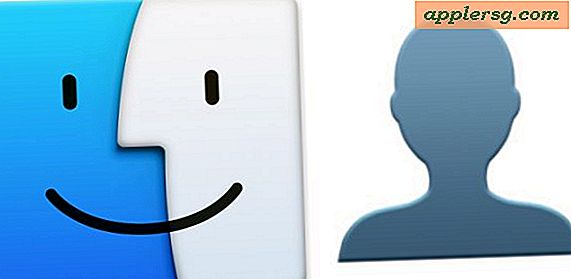Sådan kopieres en afspilningsliste fra iPhone til iTunes
Hvis du bare vil kopiere en playliste, som du har oprettet på din iPhone over til iTunes 12 på din computer, skal du bare synkronisere iPhone til din computer, og enhver playliste, som du oprettede eller ændrede på iPhone, siden du sidst blev synkroniseret med iTunes, er automatisk kopieret. Når afspilningslisten er i iTunes, kan du også eksportere den til en fil og dele den med andre - selvom den resulterende fil, uanset format, kun er en liste over sange og ikke inkluderer selve musikfilerne. Sletning af en importeret afspilningsliste fra iTunes sletter den også fra iPhone, når du næste gang synkroniserer den til din computer, medmindre du ændrer den på din telefon inden synkronisering - i sidstnævnte tilfælde behandler iTunes afspilningslisten som om den var helt ny.
Trin 1

Start iTunes og tilslut din iPhone til din computer. Hvis din iPhone ikke er konfigureret til at synkronisere automatisk, skal du starte en synkronisering. Vent til synkroniseringsprocessen er afsluttet. Hvis alt, hvad du vil, er at kopiere dine iPhone-afspilningslister til iTunes, er du nu færdig - klik på "Afspilningslister" for at se dem. Hvis du vil eksportere en eller flere playlister til en fil, der skal deles med andre, skal du klikke på "Playlists" og fortsætte til næste trin.
Trin 2

Vælg den afspilningsliste, du vil eksportere, i venstre sidepanel for at se den musik, der er inkluderet i afspilningslisten.
Trin 3

Klik på "File", hold markøren over "Library", og vælg "Export Playlist".
Trin 4

Naviger til det sted, hvor du vil gemme filen. Som standard bruger iTunes et filnavn, der matcher afspilningslistens navn. Hvis du vil bruge et andet navn, skal du skrive det i feltet "Filnavn".
Trin 5

Vælg det filformat, du vil bruge, i rullemenuen "Gem som type" - for at kunne importere afspilningslisten tilbage til iTunes skal du vælge enten XML- eller M3U-formatet. For så vidt angår iTunes, er der ingen funktionel forskel mellem XML- og M3U-formaterne - enten fungerer det til genimport. Hvis du vil importere afspilningslisten til en anden musikafspiller, skal du kontakte spillerens hjælpefil for at få oplysninger om, hvilket format du skal vælge.
Hvis du vil gemme oplysninger om sangene i afspilningslisten, skal du vælge TXT-format i stedet. Den resulterende tekstfil indeholder ikke kun sangens titel og kunstnerens navn, men også - forudsat at oplysninger var tilgængelige i sangfilen - andre data, såsom komponisten, albummet, udgivelsesåret, hvor mange gange den blev spillet og sprunget over, den rating, du gav den, placeringen af filen på din harddisk og så videre.

Klik på "Gem".